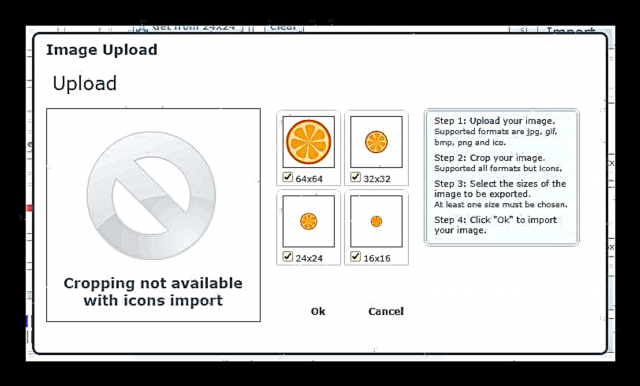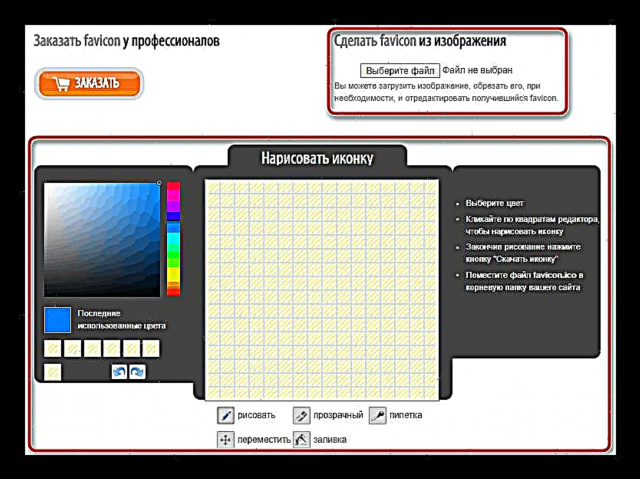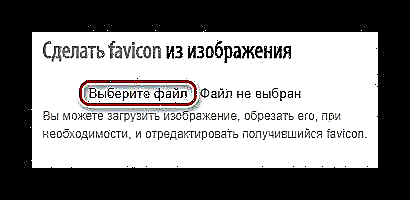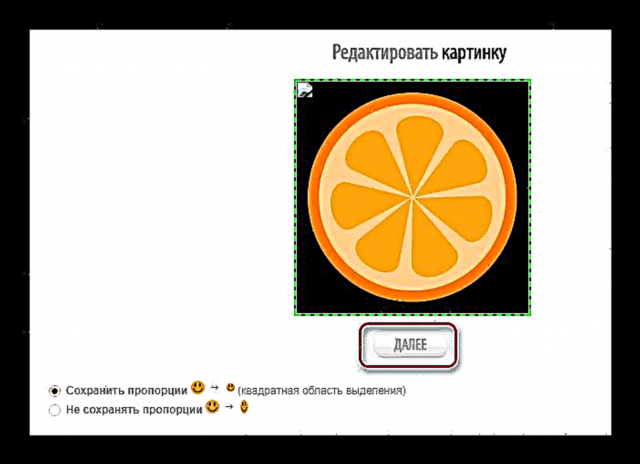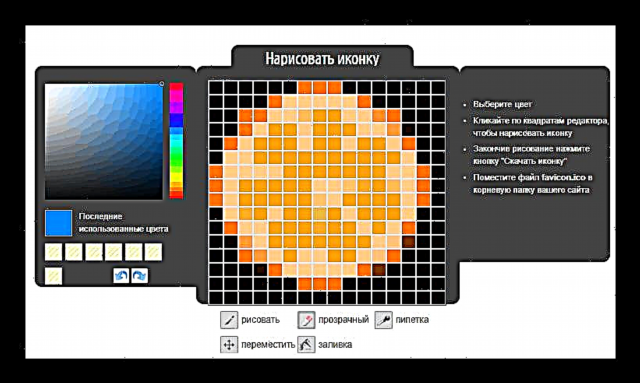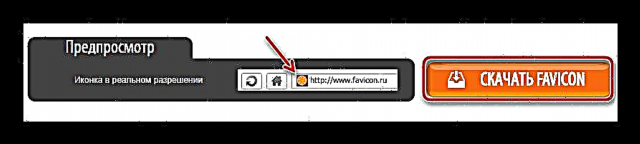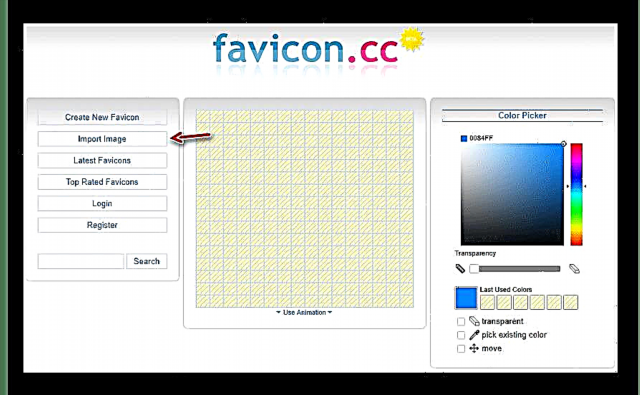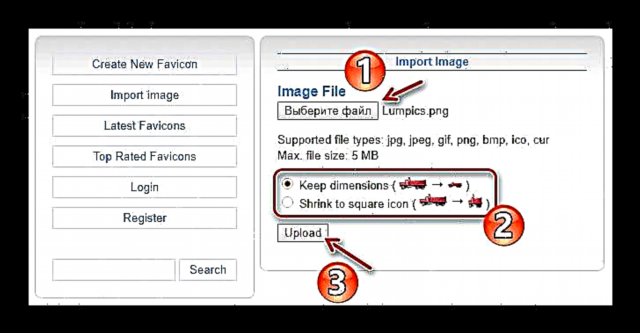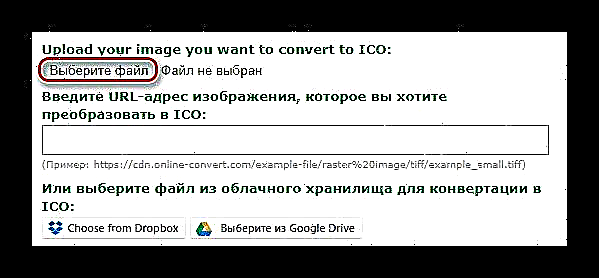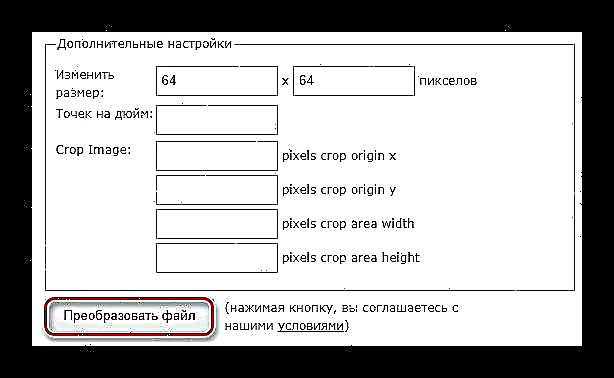Bagean integral saka situs web modern yaiku ikon Favicon, sing ngidini sampeyan cepet ngerteni sumber tartamtu ing dhaptar tab browser. Sampeyan uga angel mbayangno program komputer tanpa label unik dhewe. Ing wektu sing padha, situs lan piranti lunak ing kasus iki digabung karo detail sing ora jelas - loro kasebut nggunakake lambang ing format ICO.
Gambar-gambar cilik iki bisa digawe loro-lorone thanks kanggo program khusus, lan kanthi bantuan layanan online. Miturut cara kasebut, paling penting kanggo tujuan sing luwih populer, lan kita bakal nimbang sawetara sumber daya ing artikel iki.
Cara nggawe ikon ICO kanthi online
Nggarap grafis ora kategori layanan web sing paling populer, nanging, babagan ikon ikon generasi, mesthi ana sing kudu dipilih. Kanthi prinsip operasi, sumber daya kasebut bisa dipérang dadi sampeyan kanthi nggambar gambar, lan situs sing ngidini sampeyan ngowahi gambar sing wis rampung menyang ICO. Nanging sejatine, kabeh generator ikon menehi loro-lorone.
Cara 1: Editor X-Lambang
Layanan iki minangka solusi sing paling fungsional kanggo nggawe gambar ICO. Aplikasi web ngidini sampeyan nggambar lambang kanthi manual kanthi manual utawa nggunakake gambar sing wis disiapake. Kauntungan utama alat kasebut yaiku kemampuan kanggo ngekspor gambar kanthi resolusi nganti 64 × 64.
Layanan X-Editor Editor Online
- Kanggo nggawe lambang ICO ing Editor X-Icon saka gambar sing wis ana ing komputer, klik link ing ndhuwur lan gunakake tombol "Impor".

- Ing popup, klik "Upload" banjur pilih gambar sing dipengini ing Explorer.
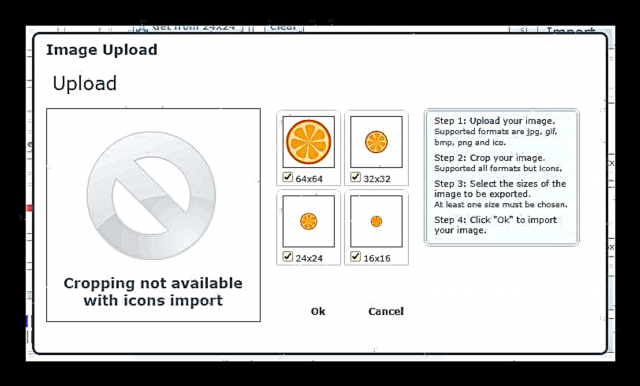
Nemtokake ukuran lambang masa depan lan klik Ok. - Sampeyan bisa ngganti asil sing dienggo kanthi nggunakake alat editor sing dibangun. Kajaba iku, diijini nganggo kabeh ukuran lambang sing ana kanggo masing-masing.

Ing editor sing padha, sampeyan bisa nggawe gambar saka wiwitan.Kanggo pratinjau asil, klik tombol. "Pratayang", lan kanggo ngundhuh lambang rampung, klik "Ekspor".
- Sabanjure, klik ing prasasti kasebut "Ekspor lambang sampeyan" ing jendhela pop-up lan file sing gegandhengan karo sing cocog bakal disimpen ing memori komputer.

Dadi, yen sampeyan kudu nggawe kabeh jinis lambang jinis ukuran sing padha - ora luwih apik tinimbang Editor X-Icon kanggo tujuan kasebut sing ora bisa ditemokake.
Cara 2: Favicon.ru
Yen perlu, ngasilake lambang favicon kanthi resolusi 16 × 16 kanggo situs web, layanan online basa Rusia Favicon.ru uga bisa dadi alat sing apik. Kaya dene solusi sadurunge, bisa uga nggambar ikon dhewe, nglukis saben piksel kanthi kapisah, utawa nggawe favicon saka gambar rampung.
Layanan online Favicon.ru
- Kabeh alat sing dibutuhake langsung kasedhiya ing kaca utama generator ICO: ing ndhuwur yaiku wujud kanggo ngemot gambar rampung ing lambang, ing ngisor iki minangka area editor.
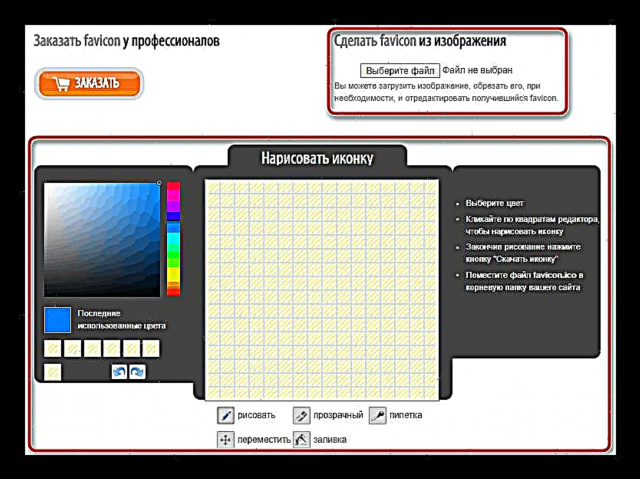
- Kanggo ngasilake lambang adhedhasar gambar sing wis ana, klik tombol kasebut "Pilih file" ing ngisor judhul "Gawe fase saka gambar".
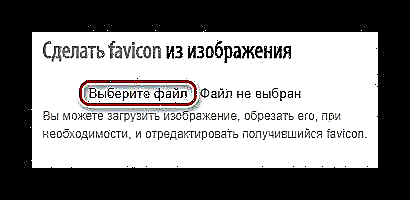
- Sawise ngunggah gambar menyang situs kasebut, potong, yen perlu, lan klik "Sabanjure".
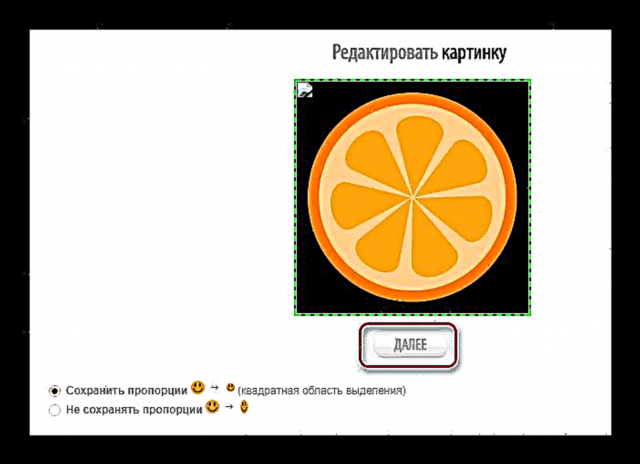
- Yen pengin, sunting lambang asil ing area header "Gambar gambar".
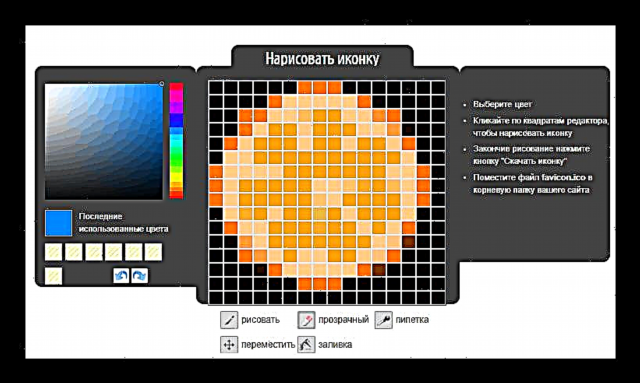
Nganggo kanvas sing padha, sampeyan bisa nggambar gambar ICO kanthi nggambar piksel individu. - Sampeyan diundang kanggo mirsani asil karya ing lapangan "Pratayang". Ing kene, nalika sampeyan ngedit gambar, saben owah-owahan sing digawe ing kanvas direkam.
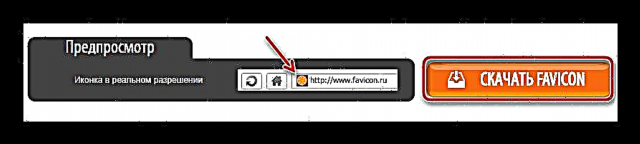
Kanggo nyiapake lambang kanggo download menyang komputer, klik "Download Favicon". - Saiki ing kaca sing dibukak, tetep mung klik ing tombol Download.

Akibaté, file sing nganggo extension ICO, yaiku gambar 16 × 16 piksel, disimpen ing PC sampeyan. Layanan kasebut sampurna kanggo sing mung kudu ngowahi gambar dadi lambang cilik. Nanging, kanggo nuduhake imajinasi ing Favicon.ru ora dilarang.
Cara 3: Favicon.cc
Padha karo sing sadurunge uga ing jeneng lan ing prinsip operasi, nanging generator generator sing luwih maju. Saliyane nggawe gambar 16 × 16 biasa, layanan kasebut gampang nggambar favicon.ico animasi kanggo situs sampeyan. Kajaba iku, sumber daya ngemot ewu lambang adat sing kasedhiya kanggo diunduh gratis.
Layanan online Favicon.cc
- Kaya ing situs sing diterangake ing ndhuwur, sampeyan diundang miwiti makarya karo Favicon.cc saka kaca utama.
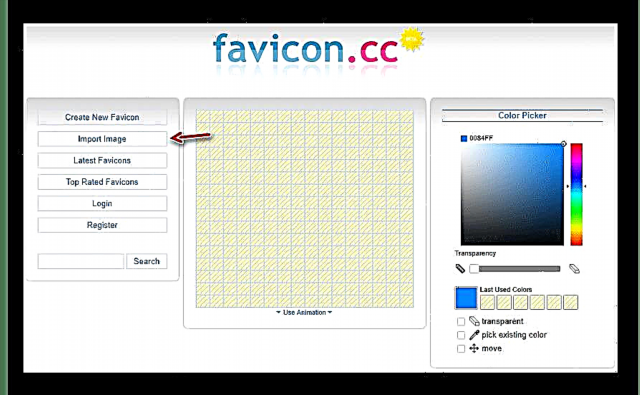
Yen sampeyan pengin nggawe lambang saka awal, sampeyan bisa nggunakake kanvas, sing manggoni bagean tengah antarmuka, lan alat ing kolom ing sisih tengen.Ya, kanggo ngowahi gambar sing ana, klik tombol "Impor Impor" ing menu ing sisih kiwa.
- Nggunakake tombol "Pilih file" tandhani gambar sing dipengini ing jendela Explorer lan wenehi manawa takeran gambar sing diundhuh ("Tansah dimensi") utawa pas menyang kothak ("Kenek kanggo lambang kothak").
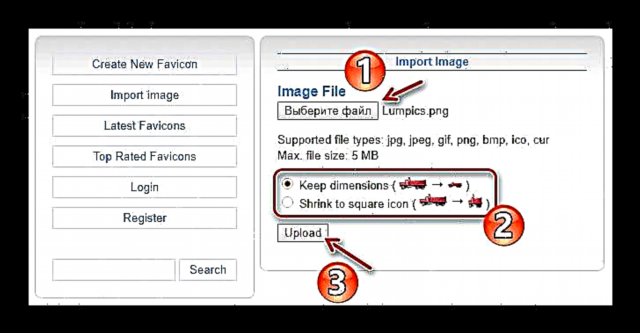
Banjur klik "Upload". - Yen perlu, sunting lambang kasebut ing editor lan, yen kabeh cocog karo sampeyan, pindhah menyang bagean kasebut "Pratayang".

Ing kene sampeyan bisa ndeleng apa sing bakal katon ing Favicon rampung ing garis browser utawa dhaptar tab. Apa sampeyan seneng karo kabeh? Banjur download lambang kanthi siji klik ing tombol "Download Favicon".
Yen antarmuka Inggris ora keganggu sampeyan, mula ora ana argumen sing luwih seneng bisa nggarap layanan sadurunge. Kajaba minangka kasunyatan manawa Favicon.cc bisa ngasilake lambang animasi, sumber kasebut uga bener mangerteni transparansi gambar sing diimpor, sing analoge basa Rusia, sayangé, dicabut.
Cara 4: Favicon.by
Pilihan liyane yaiku generator generator favicon kanggo situs. Sampeyan bisa nggawe lambang saka awal utawa adhedhasar gambar tartamtu. Antarane prabédan, siji bisa mbedakake fungsi ngimpor gambar saka sumber web pihak katelu lan antarmuka sing ringkes, ringkes.
Layanan online Favicon.by
- Kanthi ngeklik link ing ndhuwur, sampeyan bakal bisa ndeleng alat sing biasa, kanvas kanggo nggambar lan wujud kanggo ngimpor gambar.

Dadi, upload gambar sing wis rampung menyang situs kasebut utawa cair fase dhewe. - Priksa asil visual saka layanan ing bagean kasebut "Asilmu" lan klik ing tombol "Download favicon".

Sawise ngrampungake langkah-langkah kasebut, sampeyan simpen file ICO rampung menyang memori komputer.
Umumé, ora ana bedane kanggo nggarap layanan sing wis dibahas ing artikel iki, nanging sumber daya Favicon.by copes kanthi konversi gambar dadi ICO luwih apik, lan iki cukup gampang ditemokake.
Cara 5: Ngonversi Online
Kemungkinan sampeyan wis ngerti situs iki minangka konverter file online sing meh kabeh nyata. Nanging ora kabeh wong ngerti yen iki minangka salah sawijining alat sing paling apik kanggo ngowahi gambar menyang ICO. Ing output, sampeyan bisa entuk lambang kanthi resolusi nganti 256 × 256 piksel.
Layanan Online Online-Convert
- Kanggo miwiti nggawe lambang nggunakake sumber daya iki, mula ngimpor gambar sing dibutuhake ing situs kanthi nggunakake tombol kasebut "Pilih file".
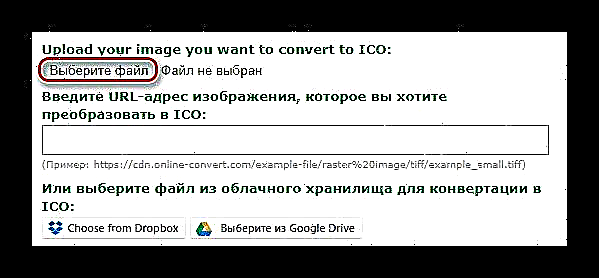
Utawa download gambar saka tautan utawa saka panyimpenan awan. - Yen sampeyan butuh file ICO kanthi resolusi spesifik, umpamane, 16 × 16 kanggo favicon, ing lapangan "Ngowahi ukuran" bagean "Setelan Lanjut" ketik jembar lan dhuwur lambang mangsa ngarep.
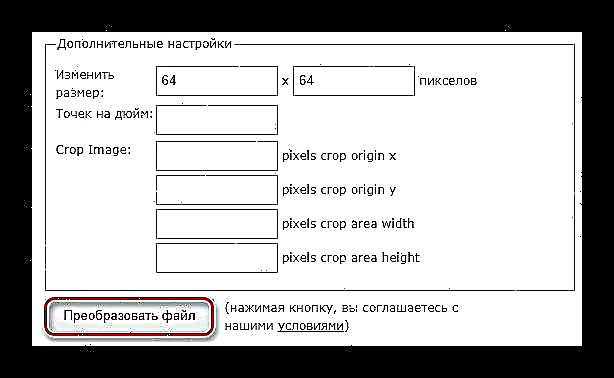
Banjur mung klik tombol Convert File. - Sawise sawetara detik, sampeyan bakal nampa pesen formulir kasebut "File sampeyan wis diowahi kanthi sukses", lan gambar bakal disimpen kanthi otomatis ing memori komputer.

Kaya sing sampeyan ngerteni, nggawe lambang ICO nggunakake situs web Online Convert ora angel, lan iki ditindakake mung sawetara klik tikus.
Waca uga:
Conto gambar PNG menyang ICO
Cara ngowahi jpg dadi ico
Minangka layanan sing digunakake, ana mung siji guwa, lan sampeyan pengin nggunakake lambang sing bakal digunakake. Dadi, yen sampeyan butuh lambang favicon, apa wae sing bakal digunakake ing ndhuwur. Nanging kanggo tujuan liyane, umpamane, nalika ngembangake piranti lunak, gambar ICO kanthi ukuran sing beda-beda bisa digunakake, saengga sajrone kasus iki luwih becik nggunakake solusi universal kayata X-Icon Editor utawa Online-Convert.